V operačním systému Microsoft Windows může každý uživatel nastavit své vlastní parametry nezbytné pro jeho fungování. Pro každého uživatele je vytvořen účet. Uživatele můžete změnit nebo relaci uživatele ukončit několika způsoby.
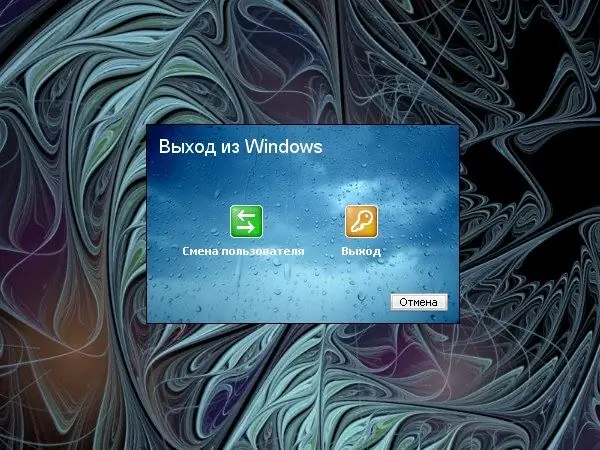
Instrukce
Krok 1
Chcete-li relaci ukončit, otevřete nabídku kliknutím na tlačítko „Start“. V dolní části nabídky vyberte položku „Odhlásit“kliknutím na ni levým tlačítkem myši. Tento příkaz vám umožní zavřít spuštěné aplikace a ukončit relaci nebo nechat spuštěné programy a přepnout na jiného uživatele.
Krok 2
V zobrazeném okně „Ukončit Windows“klikněte na jedno z tlačítek. Kliknutím na tlačítko Změnit uživatele ukončíte relaci jednoho uživatele a umožníte jinému přihlásit se. V takovém případě zůstanou programy otevřené. Přepínání uživatelů lze provádět také pomocí klávesnice. Chcete-li to provést, stiskněte klávesu Windows a L.
Krok 3
Chcete-li ukončit spuštěné aplikace a ukončit relaci aktuálního uživatele, klikněte na tlačítko „Konec“. Úplné vypnutí počítače také ukončí relaci uživatele a zavře všechny programy. Chcete-li počítač vypnout pomocí nabídky „Start“, vyberte v okně „Vypnout počítač“příkaz „Vypnout“a stejnojmenný příkaz.
Krok 4
Relaci uživatele můžete také ukončit jiným způsobem. Zavolejte „Správce úloh“. Chcete-li to provést, zadejte na klávesnici kombinaci kláves Ctrl, alt="Image" a Del. Pokud tyto klávesy nemůžete stisknout současně, lze Správce úloh vyvolat jiným způsobem.
Krok 5
Klikněte pravým tlačítkem na „Hlavní panel“, v rozevírací nabídce vyberte „Správce úloh“kliknutím na něj levým tlačítkem myši. V dialogovém okně, které se otevře, na horní liště nabídky vyberte Vypnout. V rozevírací nabídce vyberte jeden z příkazů: „Odhlásit se“nebo „Změnit uživatele“.






